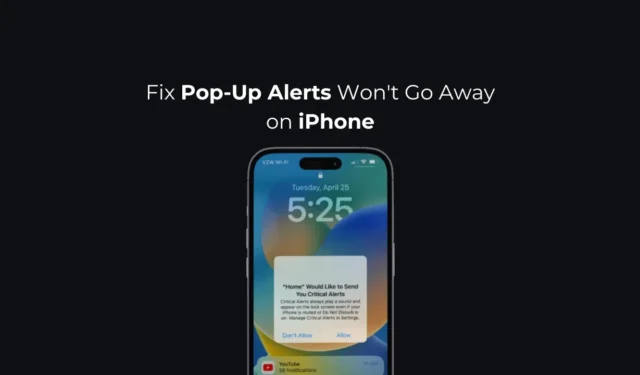
iPhone kan vise popup-varsler av og til for ulike formål. Varsler er forskjellige fra popup-varsler, og de ødelegger ikke mobilopplevelsen din.
Noen ganger kan popup-varsler på iPhone-en din hindre deg i å ringe eller godta et anrop eller få tilgang til apper, og i verste fall kan popup-varslene feste seg til skjermen og ikke forsvinne.
Hvordan fikse popup-varsler vil ikke forsvinne på iPhone
Så hvis iPhone sitter fast på et popup-varsel og ikke lar deg gjøre noe, fortsett å lese veiledningen. Nedenfor har vi delt noen enkle trinn for å fikse popup-varsler som ikke vil forsvinne på iPhones. La oss komme i gang.
1. Start iPhone på nytt

Hvis et spesifikt popup-varsel sitter fast på skjermen og du ikke klarer å bli kvitt det, er den enkleste løsningen her å starte iPhone på nytt.
Omstart vil muligens fjerne feilene og feilene som kan forhindre at popup-varslene forsvinner.
Så, bare trykk på strømknappen på iPhone for å få frem strømmenyen. Når strømmenyen vises, velg alternativet Skyv for å starte på nytt.
2. Tving omstart av iPhone
Vel, hvis popup-varselet på iPhone ikke gir deg tilgang til strømmenyen, kan du prøve å tvinge omstart av iPhone. Slik tvinger du omstart av iPhone for å fikse popup-varslene som sitter fast på iPhone-skjermproblemet.
- Trykk og slipp raskt volum opp-knappen.
- Trykk og slipp raskt volum ned-knappen.
- Trykk og hold sideknappen til Apple-logoen vises.
Det er det! Dette er hvordan du kan tvinge omstart av iPhone for å fikse popup-varselet vil ikke forsvinne problemet.
3. Deaktiver varsler for den problematiske appen
Hvis en bestemt app sender deg popup-varsler som ikke forsvinner, kan du prøve å deaktivere varselet for den problematiske appen. Her er hva du må gjøre.
1. Start Innstillinger- appen på din iPhone.

2. Når Innstillinger-appen åpnes, trykker du på Varsler .

3. På varslingsskjermen trykker du på appen som sender deg popup-varsler.

4. På den neste skjermen slår du av bryteren for Tillat varsler.

Det er det! Slik kan du slå av varslene for den problematiske appen på iPhone.
4. Deaktiver kritiske varsler eller varsler for Home-appen
Du kan også prøve å slå av Kritiske eller alle varsler for hjemmeappen for å fjerne popup-varslene som ikke forsvinner. Her er hva du må gjøre.
1. Start Innstillinger- appen på din iPhone.

2. Når Innstillinger-appen åpnes, trykker du på Varsler .

3. På varsler, finn og trykk på Hjem- appen.

4. På den neste skjermen slår du av bryteren for «Tillat varsler» og «Kritiske varsler» (hvis tilgjengelig).

Det er det! Etter å ha gjort endringen, start iPhone på nytt og se om det løser problemet.
5. Slå av Bluetooth

Noen ganger viser Bluetooth-enheter som er koblet til din iPhone popup-varsler som kan bli værende en stund.
Slike popup-varsler forsvinner vanligvis når du kobler fra de tilkoblede Bluetooth-enhetene. Så hvis du bruker en hvilken som helst Bluetooth-enhet med iPhone, slå den av.
Ellers, åpne Innstillinger-appen på iPhone og trykk på Bluetooth. På Bluetooth-innstillingsskjermen slår du av bryteren for «Bluetooth».
6. Installer alle appoppdateringer
Hvis bestemte apper sender deg popup-varsler som ikke ser ut til å forsvinne, kan du prøve å oppdatere dem fra Apple App Store. Det er ganske enkelt å installere alle appoppdateringer fra App Store; følg trinnene nedenfor.
1. Start Apple App Store på iPhone.
2. Når App Store åpnes, trykk på profilbildet ditt øverst til høyre.

3. På kontoskjermbildet klikker du på Oppdater alle .
Det er det! Dette vil oppdatere alle appene på din iPhone.
7. Installer de ventende iOS-oppdateringene
Som appoppdateringer er systemoppdateringer like viktige. Du kan prøve å installere alle ventende iOS-oppdateringer for å fikse popup-varsler som ikke forsvinner på iPhone. Her er hva du må gjøre.
1. Start Innstillinger- appen på din iPhone.

2. Når Innstillinger-appen åpnes, trykk på Generelt .

3. På skjermbildet Generelt klikker du på Programvareoppdatering .

4. På neste skjerm, installer alle ventende iOS-oppdateringer .

Det er det! Dette bør løse problemet du står overfor. Fra nå av vil popup-varslene på iPhone ikke holde seg rundt.
8. Tilbakestill alle innstillinger
Hvis ingenting har fungert i din favør til nå, er det eneste gjenværende alternativet for å bli kvitt popup-varslene som fester seg til iPhone-skjermen å tilbakestille alle innstillinger. Slik kan du tilbakestille alle innstillinger på iPhone.
1. Start Innstillinger- appen på din iPhone.

2. Når Innstillinger-appen åpnes, trykk på Generelt .

3. På skjermbildet Generelt klikker du på Overfør eller Tilbakestill iPhone .

4. På Overfør eller Tilbakestill iPhone-skjermen trykker du på Tilbakestill .

5. På ledeteksten som vises, velg Tilbakestill alle innstillinger .

Det er det! Dette vil tilbakestille alle iPhone-innstillingene til fabrikkstatus og fjerne nettverks-, lyd- og samtaleinnstillingene som er lagret på iPhone.
Popup-varsler som holder seg til skjermen kan være frustrerende, men du kan følge disse metodene for å bli kvitt problemet. Hvis du trenger mer hjelp om dette emnet, gi oss beskjed i kommentarene. Hvis du finner denne veiledningen nyttig, ikke glem å dele den med vennene dine.




Legg att eit svar